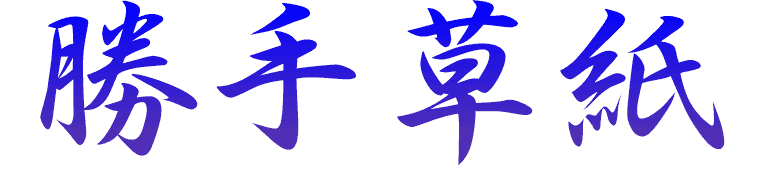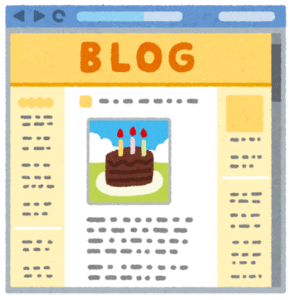マイナンバーカードの交付申請の案内書が送られてきたのは、何時のことだったでしょうか。今年に入ってからだったとは思います。
開封して中を確認したものの、そのままにしておいていました。
それを今回申請することにしました。
というのも、別途証明写真が必要になり、どうせ写真を撮るのなら使い回そうと思ったからです。
写真を撮る
申請には、写真が必要です。
お手軽なのは、やはりセルフの証明写真撮影機です。
ただ、プリントではなく画像データとして欲しかったので、それが出来る証明写真撮影機を探しました。
私が利用したのは、こちらの機械です。
サイトから条件を指定しての設置場所検索が出来ます。
撮影機にて
流されるガイダンスに従って、メニューを選びお金を入れて写真を撮ります。
後からプリントすることも可能なので、データのみで撮影しました。
撮影が終わると、ダウンロードに必要なQRコードや暗証番号が印刷された紙が出てきます。
これで撮影はおしまいです。
専用アプリでダウンロード
スマホに専用のアプリをインストールします。
アプリを起動して、QRコードを読み込んだ後、暗証番号を入力するとデータがダウンロードされます。
撮影日から7日以内にダウンロードする必要があります
ダウンロードした写真は一覧表示されます。
必要な写真を選び、『カメラロールに保存』を選択すると、用途を指定できます。
用途によって、バストアップや顔中心など写り方が自動で調整されます。
パスポート・マイナンバーカードを選択すると、顔の中心線などの調整が出来ます。
写真はjpgデータとして、カメラロールに保存されます。
ダウンロードしたデータは、保存期限等はありません。
申請作業
マイナンバーカードの申請には、スマホ、パソコン、郵送、証明写真撮影機の4つ方法があります。
私はQRコードを読み取るだけで良いスマホから申請しました。
ただ、案内書には合計3つのQRコードが印刷されているので、注意が必要です。
 お千代
お千代ちゃんと『申請用』と書いてあるのに
別のコードを読み取ってしまいました
ちなみに案内書にも申請用QRコードの位置は画像で説明されています。
メールアドレスを登録
表示された画面に従って、メールアドレス等を入力します。
実際の申請用の画面のURLは入力したメールアドレス宛てにメールで送られてきます。
写真の登録
私は大きな画面で確実に入力しようと、パソコンのメールアドレスを入力しました。
最初にメールアドレスを登録したものと違う端末から、指定のURLにアクセスした場合、ワンタイムパスワードの認証作業が必要になります。
ワンタイムパスワードは、登録したメールアドレスに送られてきます。
ワンタイムパスワードの認証を行った後、本申請用の画面が表示されます。
ここで写真を指定し、その他必要事項を入力すればおしまいです。
申請を受付した旨のメールが登録したメールアドレスに送られてきます。
後は交付のお知らせハガキが届くのを待つだけです。



申請作業自体は10分もかからずに終わりました
思っていたより簡単でした